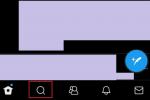Ljudet du väljer för att meddela dig när du får ett sms, ett samtal eller en uppdatering på sociala medier är viktigt eftersom det är det du i första hand behöver lyssna efter för att veta när någon försöker kontakta dig. Oavsett om du är ägare till det nya Galaxy S23 eller ha ett mellanregister Galaxy A53 5G som din favoritsmarttelefon ger Android dig många olika alternativ när det kommer till vilket ljud du hör när du får ett meddelande.
Innehåll
- Hur du ändrar alla dina aviseringar till ett nytt ljud
- Hur man ställer in en anpassad avisering för en enskild app
- Hur man lägger till nya aviseringsljud till din Samsung-telefon
- Hur man tar bort anpassade aviseringar på en Samsung-telefon
- Hur man snooze aviseringsljud på en Samsung-telefon
Rekommenderade videor
Lätt
10 minuter
Din Samsung-telefon
Om du inte gillar standardaviseringsljudet eller om du vill lägga till din egen personliga stil till din telefon, är det en relativt enkel process att ändra din Galaxy-telefons aviseringsljud. Lyckligtvis är stegen desamma oavsett om du har det senaste Samsung-flaggskeppet som
Galaxy S23 Ultra eller en mer budgetenhet som Galaxy S21 FE. Använd stegen nedan för att lära dig allt du behöver veta om att ändra dina aviseringsljud på Galaxy-enheter.
Hur du ändrar alla dina aviseringar till ett nytt ljud
Det finns en handfull alternativ när det gäller att ändra aviseringsljud. Det enklaste du kan göra är att ändra dem alla till ett enda ljud. När du gör detta kommer du att höra samma ljud när du får ett sms som du skulle göra om du fick ett e-postmeddelande. Att ändra det här alternativet är bäst för dem som inte behöver anpassade ljud för sina individuella appar men som inte älskar standardljuden som deras Galaxy-enhet använder direkt.
Steg 1: Svep nedåt från din Samsung-telefons startskärm för att komma åt din Snabbinställningar.

Steg 2: Välj inställningar alternativ (kugghjulsikonen).

Relaterad
- Hur man förvandlar ett livefoto till en video på din iPhone
- Hur man får utvecklaralternativ på din Android-telefon
- Hur man hittar nedladdade filer på din iPhone eller Android smartphone
Steg 3: I den inställningar menyn, välj Ljud och vibrationer.

Steg 4: Välj Aviseringsljud i nästa meny.
Du kommer nu att se en lista över potentiella meddelandeljud som du kan ställa in. Välj en så börjar alla dina aviseringar göra detta ljud.

Hur man ställer in en anpassad avisering för en enskild app
Allmänna aviseringsljud är bra, men om du jonglerar med personliga WhatsApp-meddelanden och Slack-aviseringar från ditt team på jobbet kanske du vill ha olika aviseringsljud så att du kan se vilken app som skickar en varna. Om du inte gillar det inbyggda ljudet som appen gör på egen hand, kan du ändra aviseringar för varje enskild app för att få exakt de ljud du vill ha. Här är vad du ska göra.
Steg 1: Återigen, börja med att svepa nedåt för att öppna din Snabbinställningar menyn och välj inställningar ikon.

Steg 2: Den här gången, scrolla ner tills du når Appar, och välj den.

Steg 3: Dina nedladdade appar visas i alfabetisk ordning. Välj appen som du vill ändra aviseringsljudet för.
Steg 4: Gå till App inställningar avsnitt och välj Aviseringar alternativ.

Steg 5: Här kan du välja att aktivera eller inaktivera aviseringar för den här appen. Det här är ett bra sätt att se till att bara vissa appar gör ljud på din Samsung-telefon. Om det här är en av apparna du vill ska göra ljud, Tillåt aviseringar bör vara påslagen. Välj Aviseringskategorier på botten av sidan.

Steg 6: I den Aviseringskategorier menyn, välj Diverse.

Steg 7: Välj i nästa fönster Ljud. Du kommer igen att ta fram listan över potentiella meddelandeljud, där du kan välja vilket ljud du vill aktivera.

Hur man lägger till nya aviseringsljud till din Samsung-telefon
Om du inte är ett fan av de ljud som Galaxy-telefoner erbjuder som standard, kan du faktiskt lägga till dina egna anpassade ljud till din enhet. Här är hur:
Steg 1: Ladda ner ljudfilen du vill använda som aviseringsljud. Det enklaste sättet att göra det är att mejla dig själv det ljudklipp du vill använda och sedan öppna mejlet på din telefon. När du tittar på ljudbilagan, välj nedladdningsikonen, som representeras av en pil som pekar ner mot en rak linje.
Med ditt ljud nedladdat, gå till Mina filer app och välj sedan Nedladdningar och hitta din ljudfil. Eftersom du nyss laddade ner den bör filen ligga högst upp på listan över nedladdningar.

Steg 2: Tryck länge på ljudfilen du har laddat ner och välj sedan Flytta längst ner på skärmen.

Steg 3: Med filen vald och redo att flyttas, gå tillbaka till Min fil startskärmen och välj Intern förvaring.
Steg 4: Medan du är inne i Meny för intern lagring, se till att rullgardinsmenyn säger Allt och inte Essentials. När det är valt ser du alla olika filplatsalternativ för din enhet. Välj Aviseringar mapp.

Steg 5: Inuti Aviseringar mapp, välj Flytta hit i det nedre högra hörnet av skärmen och din fil kommer att överföras.

Steg 6: Med filen överförd, gå till inställningarna och följ stegen ovan för att lägga till anpassade meddelandeljud. När det är dags att välja ljud kommer ditt anpassade meddelandeljud nu att visas som ett alternativ under en ny rubrik med titeln Beställnings.

Hur man tar bort anpassade aviseringar på en Samsung-telefon
Är du trött på de nya anpassade meddelandena på din Samsung-telefon? Inga bekymmer - det är lätt att ta bort dem. Faktum är att ta bort ett meddelandeljud görs på exakt samma sätt som att ändra dem till det anpassade ljudet i första hand.
Följ stegen ovan för att ställa in anpassade aviseringsljud, men istället för att ställa in det anpassade ljudet i ljudmenyn, välj Standard, och det anpassade ljudet kommer att ersättas av enhetens standardljud.
Hur man snooze aviseringsljud på en Samsung-telefon
Om du får många aviseringar och vill stänga av dem tillfälligt, ger Galaxy-enheter dig möjlighet att "snooze" aviseringar från specifika appar.
Steg 1: Öppna Snabbinställningar genom att svepa nedåt från toppen av skärmen och välja kugghjulsikonen i det övre högra hörnet för att komma åt dina enhetsinställningar.

Steg 2: I inställningarna väljer du Aviseringar.

Steg 3: I den Aviseringar menyn, välj Avancerade inställningar.

Steg 4: I den Avancerade inställningar menyn, växla mellan Visa snooze-knapp inställning så att den är på.

Steg 5: Med inställningen aktiverad kommer du att kunna snooze aviseringar genom att välja en avisering från appen du vill snooze och sedan välja klockikonen i det nedre vänstra hörnet av aviseringen. När du gör det kommer du att bli ombedd att välja hur länge du vill pausa aviseringen. När du har valt, välj Spara och du kommer inte att få några aviseringar från den appen under den tid du valt.

Redaktörens rekommendationer
- Samsungs clamshell Galaxy Z Flip 4 hopfällbara telefon är $150 rabatt idag
- Det finns ett problem med Samsungs hopfällbara telefoner, och det är fult
- Samsung 4 juli-rea: Spara på tv-apparater, telefoner, apparater och mer
- Bästa Samsung-telefonerbjudanden: Spara på Galaxy S23, Galaxy Z Fold 4
- Motorola Razr Plus vs. Samsung Galaxy Z Flip 4: vilken är den bästa flip-telefonen?
Uppgradera din livsstilDigitala trender hjälper läsare att hålla koll på den snabba teknikvärlden med alla de senaste nyheterna, roliga produktrecensioner, insiktsfulla redaktioner och unika smygtittar.